Utilisez HP Print et Scan Doctor pour résoudre les problèmes d'imprimante courants
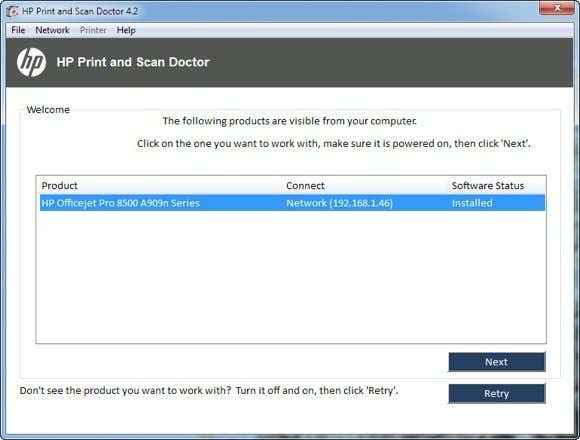
- 4593
- 155
- Thomas Richard
Je suis un grand fan des imprimantes HP et je pense que dans l'ensemble, ils sont les meilleures imprimantes pour les entreprises ainsi que pour les consommateurs. Cependant, ils sont livrés avec le pire logiciel possible qui non seulement gonfle et ralentit votre système, mais n'aide pas vraiment autant dans la connexion de votre ordinateur à votre imprimante, ce qui est l'objectif principal de toute imprimante.
De nos jours, de nombreuses imprimantes sont sans fil ou du moins compatibles avec le réseau, ce qui signifie que vous pouvez brancher un câble réseau et imprimer sans avoir à connecter l'imprimante à votre ordinateur via USB. C'est absolument ridicule si vous achetez une nouvelle imprimante aujourd'hui et cela vous oblige à le connecter à votre ordinateur pour la configuration.
Table des matièresMalheureusement, la configuration d'un réseau ou d'une imprimante sans fil est beaucoup plus compliquée simplement parce que vous devez maintenant faire face à toutes sortes d'équipements entre les deux appareils. Même si vous pouvez imprimer à votre imprimante sans fil aujourd'hui, vous ne pourrez peut-être pas dans un mois si l'accident de l'adresse IP change ou si quelqu'un allume une fonctionnalité de sécurité sur votre routeur qui empêche la communication entre les appareils sur le réseau. Il y a littéralement des centaines de choses qui peuvent mal tourner.
En fait, j'ai déjà écrit sur le dépannage des imprimantes WiFi et j'ai donné six solutions possibles pour résoudre la plupart des problèmes d'impression WiFi. Cependant, il y a des problèmes qui ne sont que spécifiques au fabricant et à ce stade, c'est une bonne idée d'utiliser simplement les outils de diagnostic qu'ils ont fournis.
HP Print and Scan Doctor est un utilitaire logiciel gratuit qui vous aide à résoudre rapidement la plupart des problèmes d'impression et de numérisation avec les imprimantes HP. Cet utilitaire fonctionne sur tout, de Windows XP à Windows 10. Malheureusement, il n'y a pas encore de version Mac de cet utilitaire.
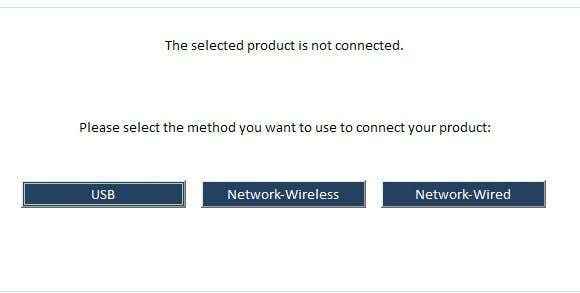
Selon la façon dont vous souhaitez connecter l'imprimante, le programme vous donnera des conseils pour faire connecter l'imprimante. Malheureusement, jusqu'à ce que vous obteniez le moins l'imprimante en ligne, le programme ne peut pas vous aider beaucoup. Si vous avez une imprimante sans fil ou réseau et que vous ne savez pas pourquoi il n'obtient pas d'abord d'adresse IP, connectez-le à l'ordinateur à l'aide d'un câble USB d'abord.
Le programme a également une option de menu appelée Réseau où vous pouvez voir des informations avancées sur votre réseau et vous pouvez désactiver le pare-feu (Dépanner les pare-feu). Cela semble être une cause majeure d'erreurs de communication, ils ont donc cette option intégrée dans le programme.
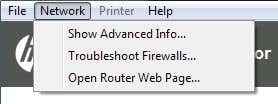
Maintenant, une fois que votre imprimante apparaît dans la liste comme dans la première capture d'écran, allez-y et cliquez Suivant. Ici, il détectera si votre imprimante est ou non l'imprimante par défaut et vous donnera l'option pour la faire par défaut en cliquant sur un bouton.
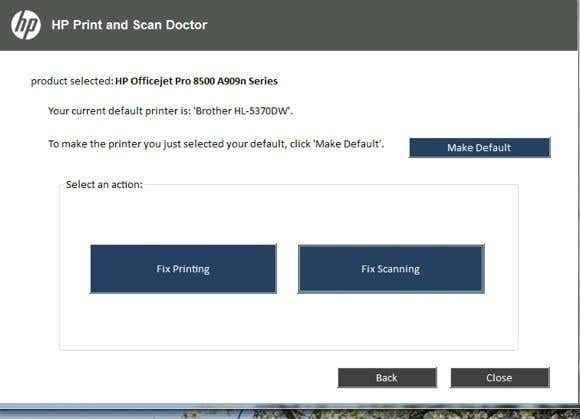
Maintenant, pour diagnostiquer et résoudre tout problème, cliquez sur Fixer l'impression ou Correction de numérisation. Si vous avez une imprimante tout-en-un HP qui peut imprimer et scanner, vous pouvez choisir exactement quel problème cause des problèmes.
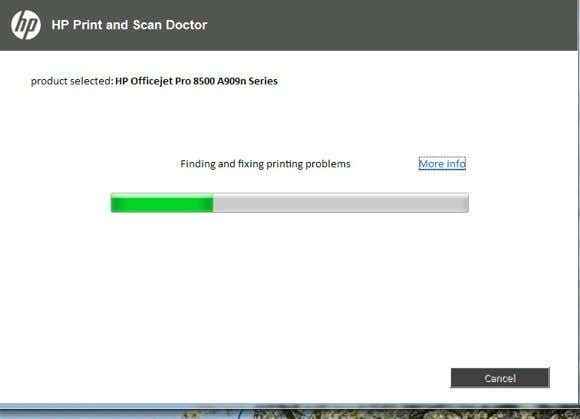
Le programme ira de l'avant et commencera à analyser l'imprimante et votre système pour voir quels problèmes empêchent l'imprimante d'imprimer ou de scanner. S'il trouve des problèmes, il les répertoriera et vous aidera à les résoudre. Si tout va bien, vous devriez voir un tas de marques de contrôle vertes et l'option d'imprimer une page de test.
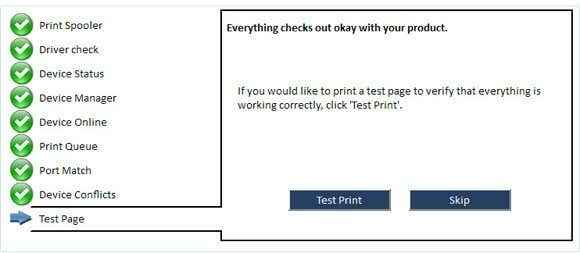
Enfin, le programme a des options de dernier recours si les problèmes d'impression n'ont pas été résolus. Vous pouvez dépanner le pare-feu, désinstaller et réinstaller le logiciel d'impression et obtenir des informations de support pour votre produit spécifique.
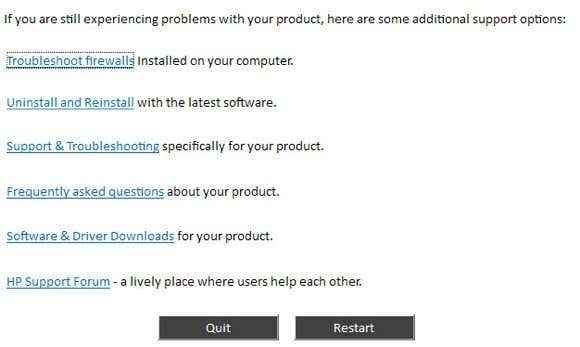
Dans l'ensemble, c'est un excellent outil et me fait souhaiter des packages de pilotes créés par HP pour leurs imprimantes comme ils ont créé cet outil: simple, élégant sans peluche supplémentaire. Si vous rencontrez des problèmes d'impression avec votre imprimante HP, assurez-vous de télécharger et d'exécuter le médecin imprimé et scanner. Avez-vous des questions? Poste un commentaire. Apprécier!
- « Correction des carreaux live Windows 8/10 qui ne mettent pas à jour
- Fix Errreur de décalage du balise de démarrage de fin lors de l'ouverture des fichiers docx »

